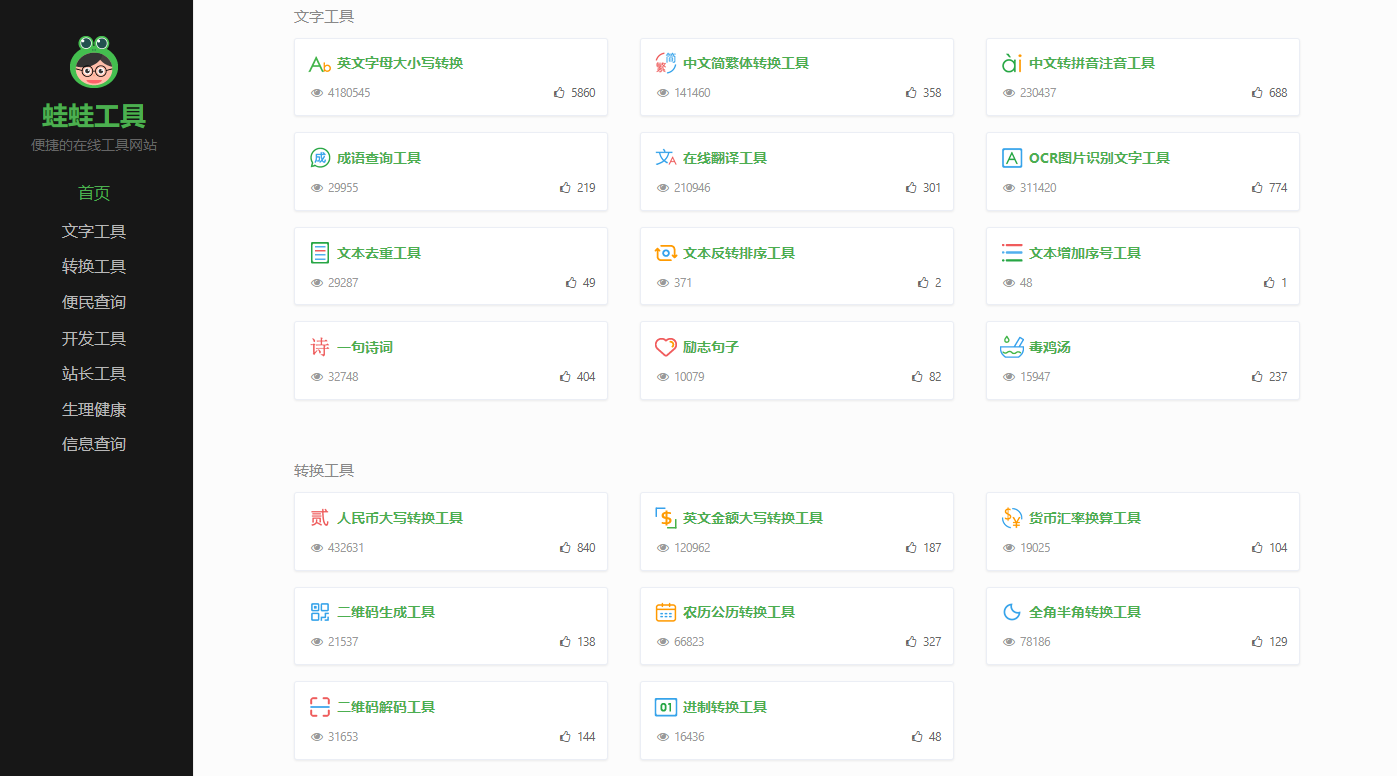使用Word处理文档的你,是否遇到过在输入文字时,后续内容被自动替换的麻烦?别慌,接下来我会为你详细介绍Word中这种改写模式产生的原因,以及如何将其关闭。
改写模式困扰多
众多在职场中运用电脑编辑文件的员工,以及频繁撰写学术论文的学子,在使用Word时都面临相似的困扰。例如,张同学在修改毕业论文段落时,每次添加新观点都会导致后续内容被覆盖,辛苦劳作几乎化为乌有,让人感到十分沮丧。同样,李女士在撰写关键的商业策划书时,突然的编辑模式使得重要数据被取代,险些延误了项目的推进。
改写模式是啥
![图片[1]-Word改写模式困扰?这三种取消方法你一定要知道-东山笔记](https://83ch.com/wp-content/uploads/2025/05/1747549515631_0.png)
实际上,改写的操作方式并不复杂。通常情况下,我们在Word文档中打字时,文字会出现在光标所处的位置。但是,一旦切换到改写模式,所输入的字符便会替代掉原有的文字。换句话说,就好比是在原有的文字上擦除后,再书写新的内容。这种操作方式与我们日常的习惯相去甚远,因此,许多人并未意识到自己已经进入了改写模式,这往往导致了诸多不便和文档中的错误。
模式进入原因
不小心激活是导致问题的一个关键因素。在使用键盘时,我们可能不经意间触发了特定的组合键,进入了改写模式,而自己并未察觉,尤其是在双手在键盘上快速操作的时候。另外,软件的故障也可能引发这种突然进入改写模式的情况。有时,Word软件本身出现的小问题,也会导致改写模式的自动切换。这种情况在软件版本较旧或电脑配置较低时更为常见。
快捷键切换法
![图片[2]-Word改写模式困扰?这三种取消方法你一定要知道-东山笔记](http://83ch.com/43.png)
此法极为便捷高效。遇到改写难题时,只需轻触键盘上的“Insert”按键。按此键后,插入与改写模式便会交替出现。陈先生因常需处理日常报表,常遇到改写难题,采用此法后,问题几秒钟便得以解决,工作效率显著提升。在使用此法时,需注意区分数字小键盘区的“Insert”键与主键盘区的差异,以免误用。
![图片[3]-Word改写模式困扰?这三种取消方法你一定要知道-东山笔记](https://83ch.com/wp-content/uploads/2025/05/1747549515631_2.png)
状态栏切换法
文档进入改写状态,状态栏会显现“改写”二字。此时,只需点击“改写”所在区域,状态即刻转为“插入”,模式亦随之改变。王小姐作为文案编辑,经常需要对稿件进行修改,遇到改写模式带来的麻烦后,她学会了这种方法,迅速解决了问题。使用时需留意,若状态栏未显示“改写”,可以右键点击状态栏进行设置,确保其显示。
选项设置取消法
打开Word文档,选择“文件”菜单,点击“选项”,接着进入“高级”设置。在相关部分,你会找到关于改写模式的选项,记得取消勾选“使用改写模式”。这样设置后,改写模式就不会再自动出现。赵先生负责处理公司的重要文件,容不得半点差错,采用这种方法后,他就再也没有受到改写模式的影响。操作时不要急躁,耐心寻找并取消勾选相应的设置。
![图片[4]-Word改写模式困扰?这三种取消方法你一定要知道-东山笔记](https://83ch.com/wp-content/uploads/2025/05/1747549515631_3.png)
阅读完毕后,你是否掌握了如何取消Word的改写功能?在使用Word时,你是否也遇到了其他有趣或令人烦恼的问题?不妨点赞并分享这篇文章,让我们探讨交流!